Cara menampilkan kecepatan jaringan di HP Samsung perlu kalian ketahui untuk mengetes kekuatan jaringan di suatu daerah.
Jadi dari pada nanti buka tutup aplikasi, maka alangkah baiknya untuk langsung menampilkan pada bagian depan di dekat sinyal bar.
Mungkin untuk beberapa HP ada yang secara default sudah seperti itu, tapi ada juga yang belum. Sehingga harus diatur manual agar bisa tampil.
Dan dari kedua metode itu, nantinya admin situshp.id akan menampilkan semuanya untuk Anda. Jadi lihat penjelasannya sampai selesai yah.
Cara Menampilkan Kecepatan Jaringan Di HP Samsung
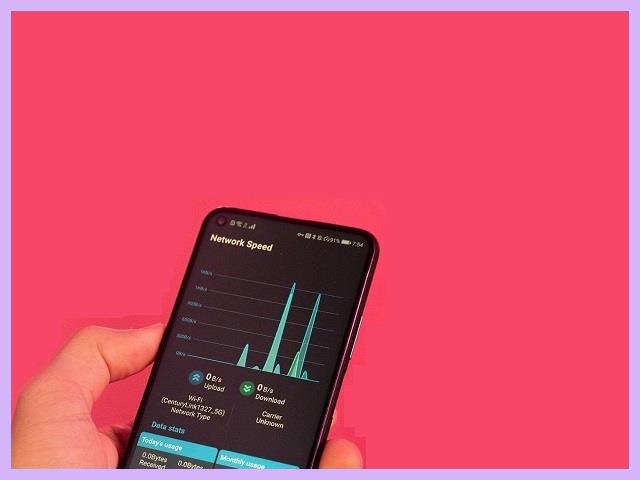
Meski jaman sudah sangat canggih, namun admin akui belum semua HP mendukung tampilan kecepatan secara realtime.
Baca juga: 4 Cara Membuat Catatan Di HP Samsung Terbaru
Bahkan untuk brand sekelas Samsung pun tidak semua menampilkan. Banyak tipe tiep HP yang mereka buat juga belum bisa untuk memperlihatkan kecepatan internet tersebut.
Makanya nanti admin akan memberikan penjelasan mengenai cara yang menggunakan aplikasi maupun tanpa aplikasi tambahan.
Kalau yang tanpa aplikasi tambahan, itu hanya cocok digunakan ke jenis HP yang memang support dengan hal tersebut. Jadi nanti bisa dicoba dahulu yah.
Cara Menampilkan Kecepatan Jaringan Di HP Samsung Via Internet Speed Meter Lite
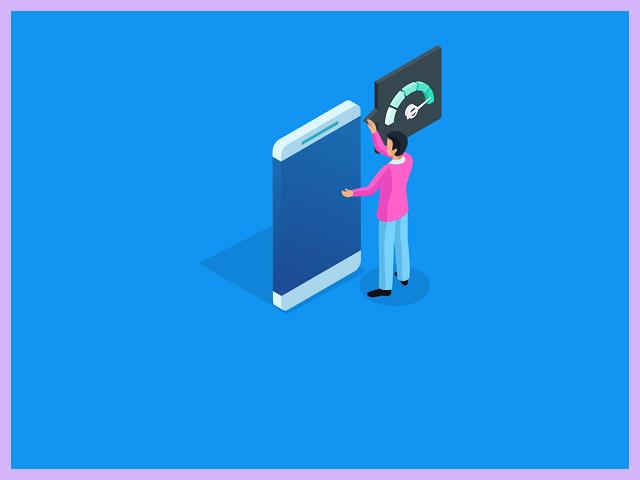
Untuk metode pertama yang bakal admin jelaskan adalah menampilkan kecepatan menggunakan Speed Meter Lite.
Baca juga: 5 Cara Mengeluarkan Air Dari Speaker HP Samsung
Yaitu sebuah aplikasi pihak ketiga yang bisa di download lewat Google Play Store, sehingga keamanannya bisa kalian jamin.
Adapun untuk langkah langkah dalam cara menampilkan kecepatan jaringan di HP Samsung adalah sebagai berikut:
- Silahkan install aplikasi Internet Speed Meter Lite di Playstore
- Setelah diinstal, jalankan aplikasi tersebut
- Atur agar kecepatan internet muncul di Status Bar
- Simpan pengaturan
- Nanti otomatis saat internet berjalan, agar terlihat tampilan speed-nya
- Dan tidak hanya itu, kamu juga dapat menampilkan kecepatan jaringan di layar kunci
Jadi apakah kecepatan yang kamu inginkan sudah tampil di status bar? Bagaimana, mudah sekali bukan?
Kemudian untuk menambah pertimbangan Anda, silahkan cek keunggulan menggunakan Internet Speed Meter Lite dibandingkan yang lain:
- Mempunyai Kompatibilitas tinggi dan cocok untuk HP apa saja
- Mempunyai tampilan statistik kuota harian yang mudah dipahami
- Bisa berjalan lancar di versi Android kecil sampai besar
- Dapat memunculkan speed internet di status bar dan notifikasi
Jadi silahkan tentukan pilihanmu untuk menggunakan aplikasi yang mana. Apakah Internet Speed ini atau yang lainya.
Cara Menampilkan Kecepatan Jaringan Di HP Samsung Via NetSpeed
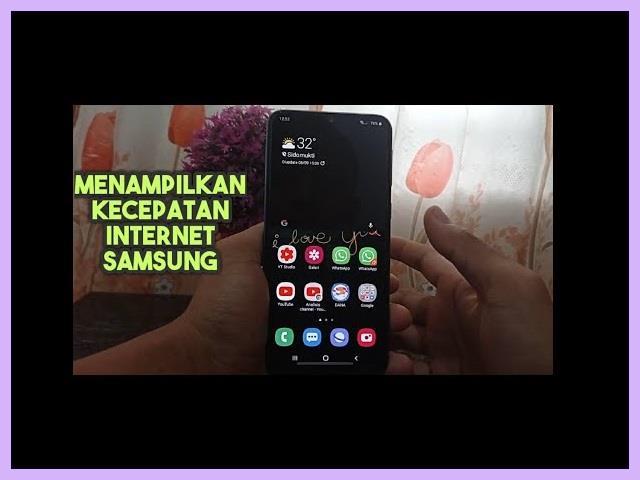
Selain menggunakan aplikasi yang sebelumnya, kamu dapat memanfaatkan NetSpeed untuk mengukur dan menampilkan kecepatan internet yang dimiliki provider di daerah kamu.
Baca juga: 2+ Cara Setting Opsi Pengembang Samsung Terbaru
Yang terpenting install dahulu aplikasinya di Playstore, nanti kamu bisa menggunakan hal tersebut sesuai kehendak kamu.
Atur saja agar tampilan kecepatan berada di sebelah mana. Sesuaikan dengan fitur yang dimiliki oleh aplikasi tersebut.
Adapun beberapa keunggulan yang dimiliki NetSpeed, maka bisa melihat di bawah ini.
- Kompetibel dengan banyak HP
- Mudah digunakan dan user friendly
- Ukuran aplikasi kecil
- Tidak terlalu banyak iklan seperti aplikasi gratisan lainya
Nah silahkan pertimbangkan dengan keunggulan keunggulan diatas. Lalu tentukan aplikasi mana yang sekiranya terbaik.
Kamu bisa mencoba salah satu atau mencoba satu satu sampai menemukan mana yang paling pas.
Dan misalkan belum nemu yang pas juga. Maka bisa memakai aplikasi yang ketiga.
Cara Menampilkan Kecepatan Jaringan Di HP Samsung Via Simple Data Monitor Net-Meter
Sesuai namanya, Simple Data Monitor Net-Meter adalah aplikasi yang digunakan untuk memonitor kecepatan internet dan menampilkan hasil datanya kepada pengguna.
Baca juga: 3+ Cara Mengunci Play Store Di Samsung Terbaru
Khususnya pengguna HP Android semacam kita kita yah.
Kamu dapat menemukan aplikasi ini di Playstore, sehingga bisa dibilang ini aplikasi aman yang bebas dari software jahat.
Soalnya kalau sudah di Playstore kan artinya sudah di scan oleh pihak Google. Jadi ya bisa dibilang lebih aman dibanding download dari tempat lain.
Kemudian untuk proses penggunaanya, silahkan lihat cara menampilkan kecepatan jaringan di HP Samsung via Simple Data Monitor Net-Meter yang benar:
- Download aplikasi Simple Data Monitor Net-Meter di Playstore
- Biarkan proses installasi berjalan
- Buka aplikasinya ketika selesai
- Silahkan aktifkan statusnya untuk menampilkan kecepatan jaringan
- Jangan lupa simpan pengaturannya
Nah itulah proses yang harus dilakukan ketika mau menggunakan aplikasi pihak ketiga semacam ini.
Cara Menampilkan Kecepatan Jaringan Di HP Samsung Tanpa Aplikasi
Sebenarnya untuk menampilkan kecepatan jaringan itu tidak perlu pakai aplikasi tambahan, hanya saja ini berlaku tidak kesemua HP.
Menurut informasi yang admin dapatkan, untuk saat ini khusus HP Samsung belum ada fitur khusus untuk menampilkan kecepatan jaringan.
Sebagai gantinya harus menggunakan aplikasi pihak ketiga. Apabila nanti ada update terbaru, maka admin akan menginformasikan lewat artikel ini.
